potplayer怎么录制视频 potplayer屏幕捕捉教程
PotPlayer屏幕录制教程:轻松掌握视频录制技巧
PotPlayer是一款功能丰富的多媒体播放器,不仅支持多种视频格式的播放,还具备屏幕录制功能。下面,我将详细讲解如何使用PotPlayer录制视频。
录制前的准备
在PotPlayer的播放窗口右击,选择“打开”>“设备设置”,切换到“采集器”选项卡。在“音频采集设备”的“设备”列表中,选择你想要使用的麦克风设备。如果你不需要录制声音,可以忽略这一步。
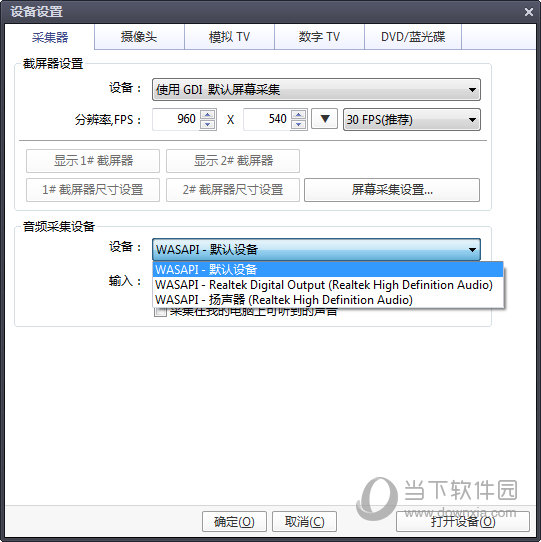
设置热键
在播放窗口中右击,选择“选项”,在弹出的设置窗口中,选择“基本”下的“热键”。点击右侧窗口中的“添加”,选中“任意窗口焦点都可控制”选项。在“快捷键”列表中,设置你想要的快捷键命令,例如我这里设置的是小键盘的Del键。然后在命令列表中,选择“视频”>“图像截取”>“录制视频”命令,最后点击“确定”退出。
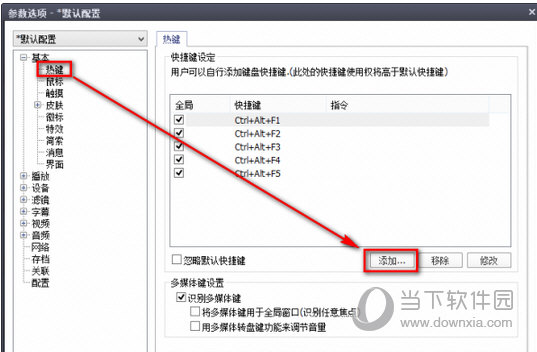
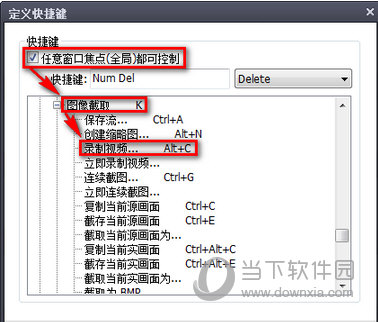
隐藏PotPlayer界面
在播放窗口右键点击,依次选择“打开”>“采集器”命令。在弹出的录制窗口中,自定义录制窗口的大小。你可以通过拖动录制窗口来操作,或者直接点击右上角的“全屏”按钮进行录制。点击采集器右上角的“隐藏1号镜头”命令,隐藏采集器窗口,避免对录像造成干扰。然后点击PotPlayer主界面的最小化按钮,隐藏播放器主界面,以防止出现画中画的情况。

录像编码设置
按自定义的快捷键(如Del键),点击弹出窗口中的“保存位置”设置录像文件保存的目录。在文件格式中,推荐选择“MPEG4 MP4”,视频编码也选择“MPEG4”。如果录像过程中有录音信息,可以在音频编码中选择MP3格式,码率设置为128Kbps。
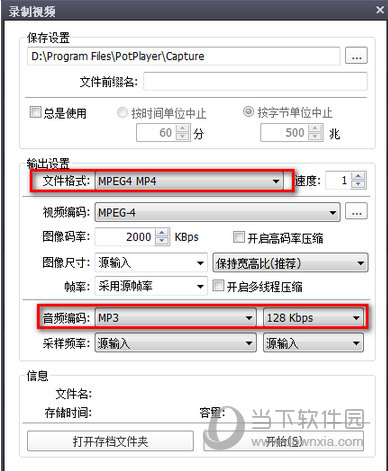
实际录制操作
设置完毕后,点击“开始”,PotPlayer将开始录像。如果需要,可以将设置界面拖放到屏幕右下角。录制完成后,点击“停止”。现在,点击“打开存档文件夹”,就可以看到刚刚录制的文件了。
版权声明:以上内容作者已申请原创保护,未经允许不得转载,侵权必究!授权事宜、对本内容有异议或投诉,敬请联系网站管理员,我们将尽快回复您,谢谢合作!

